안녕하세요. 다양한 정보를 소개해주는 프리미엄IT입니다. 이번 주제는 네이버 회원가입 방법에 대해서 알려드리고자 합니다. 네이버는 대한민국 최대 포털 사이트이며 사람들이 가장 많이 사용하고 있는 포털 사이트 중 하나입니다. 하지만 요즘에는 네이버보다는 구글이나 크롬 사이트를 사용하시는 분들이 많아졌지만 그래도 네이버는 여전히 대표 포털 사이트이네요. 네이버는 카페 활동, 블로그, 네이버 지식인, 쇼핑 등을 이용하기 위해 로그인을 해야 돼서 대부분 네이버 회원이십니다. 특히 네이버 계정은 휴대폰 번호 1회선당 최대 3개까지 가능하다 보니 2, 3개의 계정을 갖고 계시는 분들이 많습니다. 하지만 3개의 계정을 갖고 계시는 분들은 더 이상 가입했던 휴대폰 번호로 가입이 불가능하고 다른 휴대폰 번호로 가입을 하실 수 있습니다. 그래서 다른 휴대폰 번호로 새로 가입을 하실 분들이나 현재 계정이 너무 오래되어서 새로운 계정을 만들고 싶으신 분들은 아래의 방법을 참고하시길 바랍니다.
모바일 네이버 회원가입 방법
1. 네이버 앱을 실행합니다.
2. 세 개 줄을 클릭합니다.

네이버로 들어가는 방법은 하나 더 있습니다.
▶ 구글 앱 또는 Chrome 앱에서 네이버를 검색한 후 들어가는 방법
3. 로그인하세요 문구를 클릭합니다.

4. 새로운 아이디를 만들어 보세요를 클릭합니다.

로그인했던 아이디 하단에 새로운 아이디를 만들어 보세요 문구를 클릭하시면 됩니다.
5. 이용약관 동의 버튼을 클릭합니다.

[네이버 이용약관 동의]와 [개인정보 수집 및 이용 동의]는 필수이므로 반드시 선택하셔야 합니다.
[위치기반서비스 이용약관 동의]와 [프로모션 정보 수신 동의]는 선택이므로 동의하실 분들만 선택하시면 됩니다.
6. 확인을 클릭합니다.

7. 아이디와 비밀번호를 입력합니다.
8. 본인 성명과 생년월일을 입력합니다.

9. 성별을 클릭하여 선택합니다.
10. 휴대폰 번호를 입력합니다.
11. 인증번호 받기를 클릭합니다.
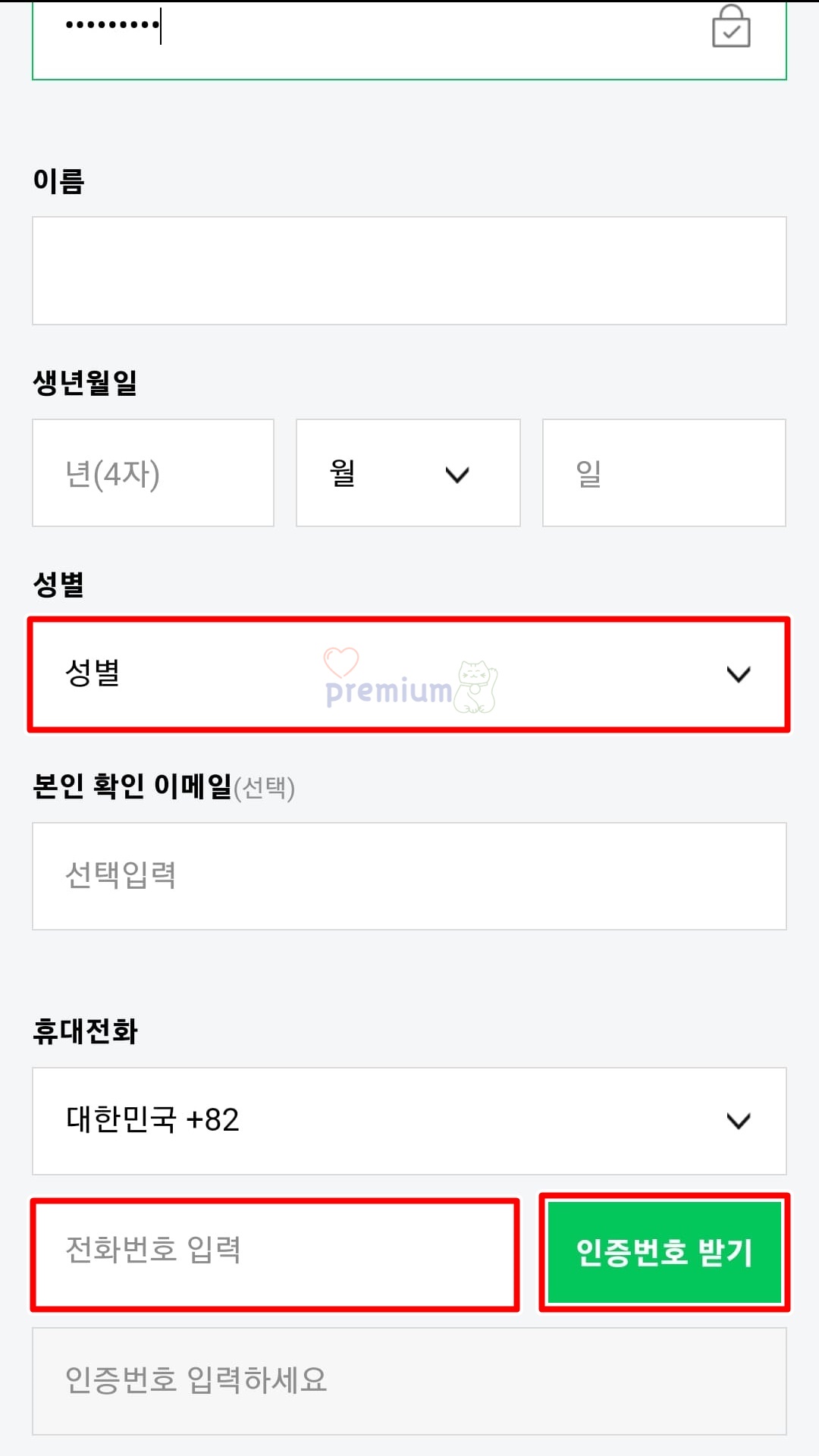
[본인 확인 이메일]은 선택이므로 입력하실 분들만 현재 본인 이메일을 입력하시면 됩니다.
12. 인증번호를 입력합니다.
13. 가입하기를 클릭합니다.
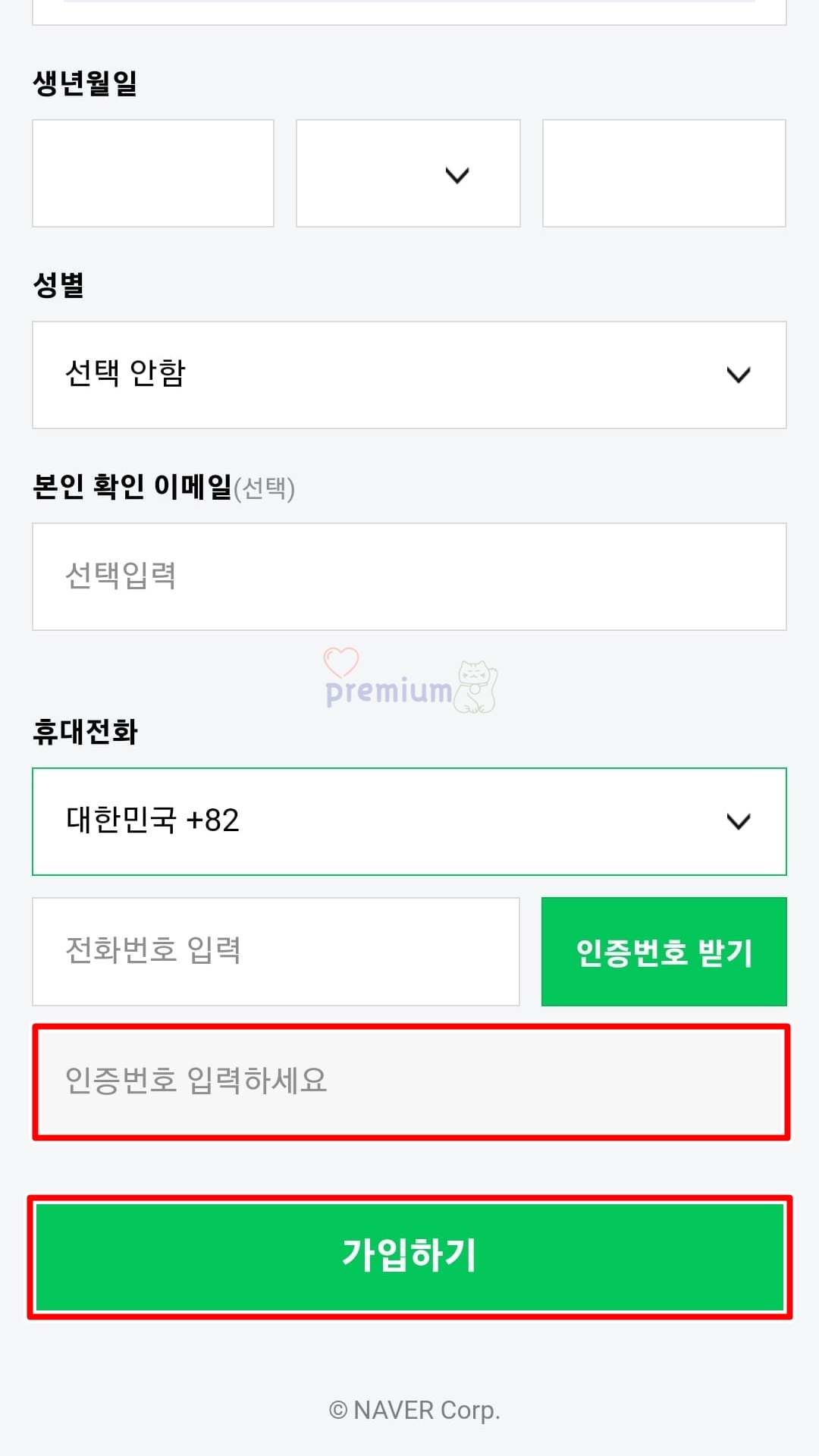
입력하신 휴대폰 번호로 인증번호 문자가 전송됩니다. 만약에 인증번호가 오지 않으시면 입력하신 정보가 정확한지 확인하시길 바랍니다. 그래도 오지 않는다면 이미 가입된 번호이거나 가상 전화번호는 인증번호를 받을 수 없습니다.
PC 네이버 회원가입 방법
1. 네이버 웹 브라우저를 실행합니다.
2. 회원가입을 클릭합니다.
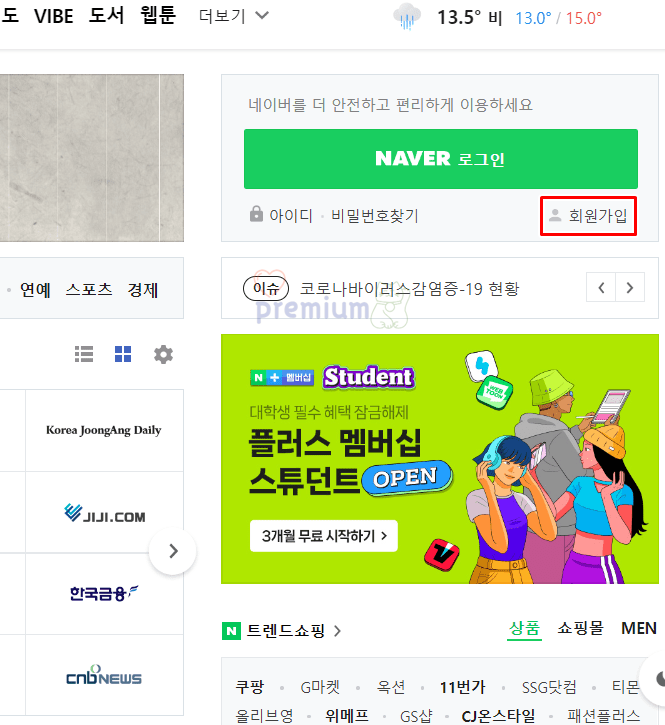
3. 이용약관 동의 버튼을 클릭합니다.
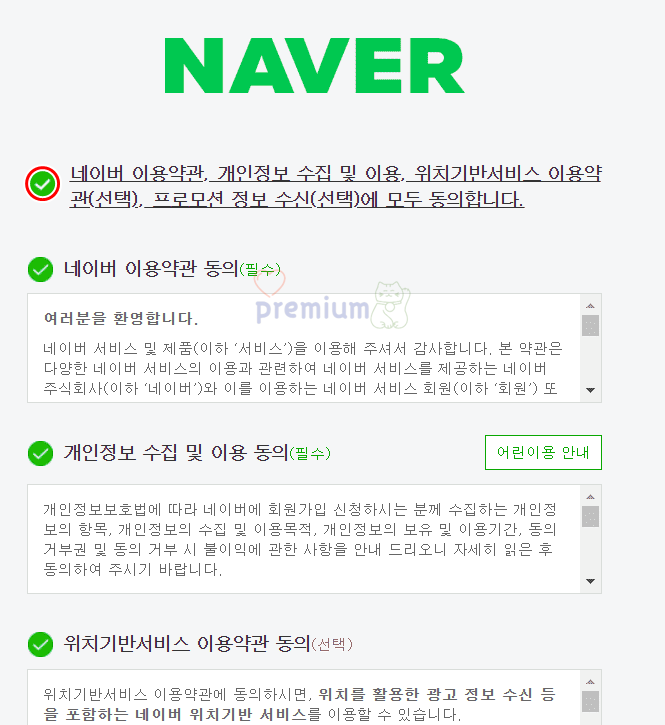
[위치기반서비스 이용약관 동의]와 [프로모션 정보 수신 동의]는 선택사항이므로 동의하실 분들만 선택하시면 됩니다.
4. 확인을 클릭합니다.
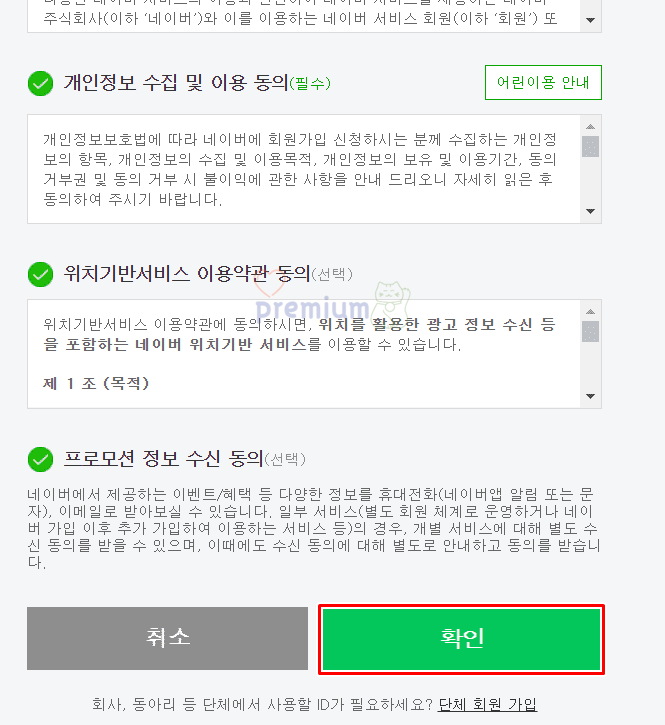
5. 아이디와 비밀번호를 입력합니다.
6. 이름과 생년월일을 입력합니다.
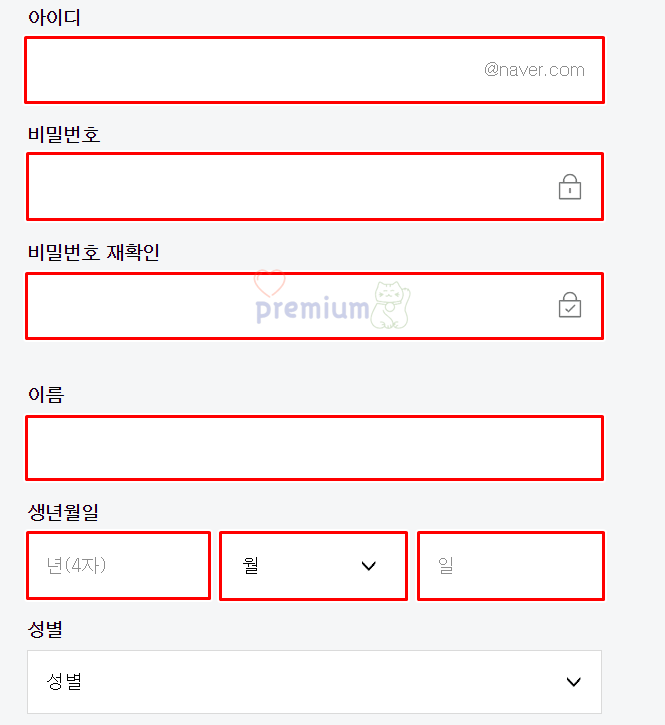
7. 성별을 선택합니다.
8. 휴대폰 번호를 입력합니다.
9. 인증번호 받기를 클릭합니다.
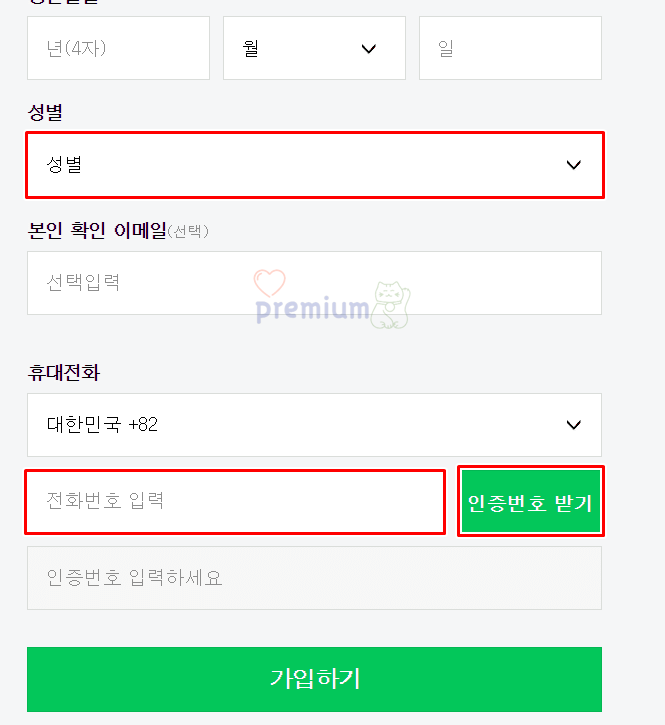
[본인 확인 이메일]은 입력하지 않으셔도 되고 입력하실 분들은 입력하시면 됩니다.
10. 인증번호를 입력합니다.
11. 가입하기를 클릭합니다.
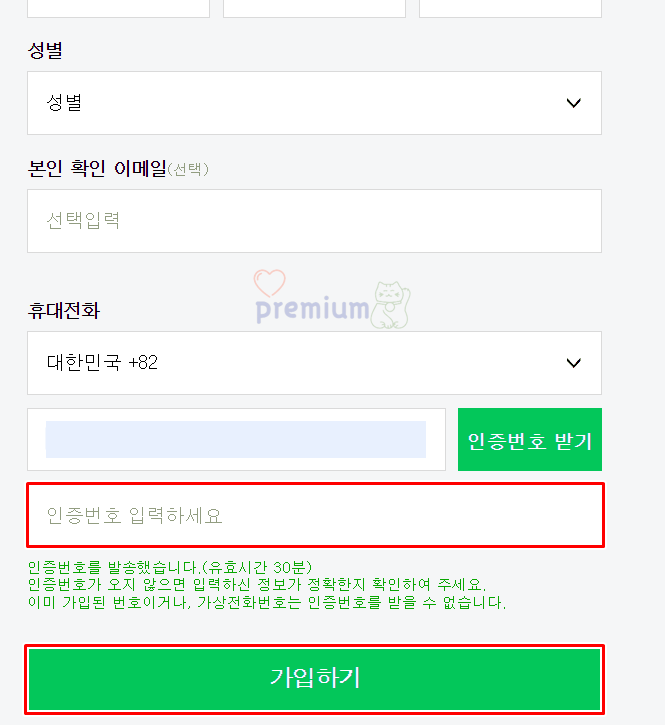
휴대폰 번호로 인증번호 문자가 전송되어 인증번호를 입력하시면 됩니다. 만약에 인증번호가 오지 않을 경우에는 입력하신 정보가 정확한지 확인하시고 그래도 오지 않는다면 이미 가입된 번호이거나 가상 번호는 인증번호를 받을 수 없습니다.




